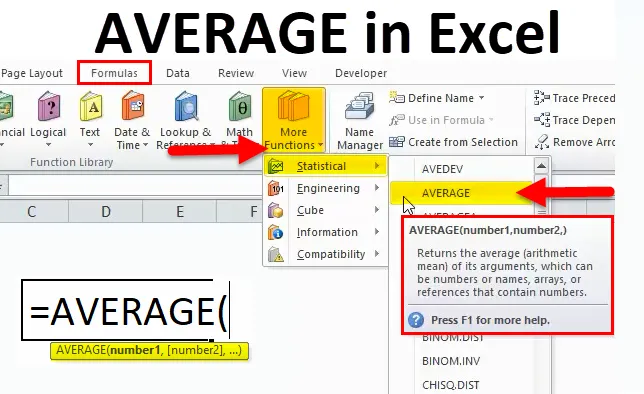
PROSJEČNA funkcija (Sadržaj)
- PROSJEČNO u Excelu
- PROSJEČNA Formula u Excelu
- Kako se u programu Excel koristi AVERAGE funkcija?
PROSJEČNO u Excelu
- PROSJEČNA funkcija: To je ugrađena funkcija u excelu koja je kategorizirana u statističke funkcije. Koristi se kao radni list i VBA funkcija u excelu
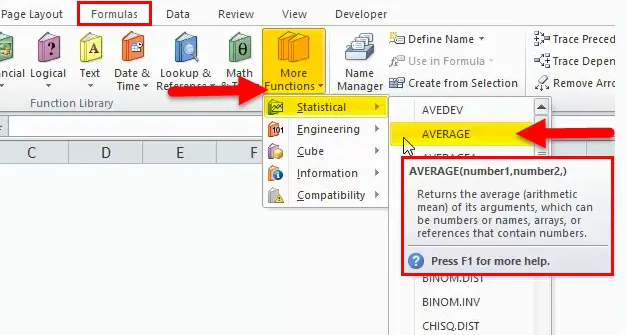
- Prema matematičkoj definiciji, aritmetička srednja vrijednost ili prosjek izračunava se sabiranjem brojeva, a zatim dijeljenjem ukupnog s brojem u prosjeku.
- Najčešće se koristi u financijskoj i statističkoj domeni, gdje će biti korisno analizirati prosječne godišnje prodaju i prihode tvrtke
- Jednostavna je i Excel funkcija koja se lako koristi s nekoliko argumenata
definicija
PROSJEČNO: Izračunajte aritmetičku sredinu ili prosjek određenog skupa argumenata
PROSJEČNA Formula u Excelu
Ispod je PROSJEČNA Formula:
Formula ili sintaksa za prosječnu funkciju je:
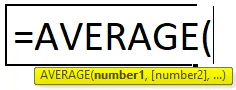
Gdje
Broj1: Numeričke vrijednosti za koje želimo pronaći prosjek, prvi argument je obvezan i potreban je. sljedeći argumenti su neobavezni, tj. (od broja 2 nadalje)
Argumenti se mogu navesti kao brojevi ili reference stanica ili rasponi
Može se dodati do 255 brojeva
Kako se u programu Excel koristi AVERAGE funkcija?
PROSJEČNA Funkcija je vrlo jednostavna za korištenje. Pogledajmo sada kako se pomoću programa AVERAGE u Excelu može koristiti pomoću nekih primjera.
Ovdje možete preuzeti ovaj obrazac AVERAGE Function Excel - AVERAGE Predložak Excel predloškaPROSJEČNO u Excelu - Primjer # 1
PROSJEČNI Izračun za skup brojeva
Uz pomoć funkcije Prosjek, moram saznati prosjek danih brojeva u ćeliji
Primijenimo funkciju Prosjek u ćeliji "C12". Odaberite ćeliju "C12" na kojoj je potrebno primijeniti prosječnu funkciju
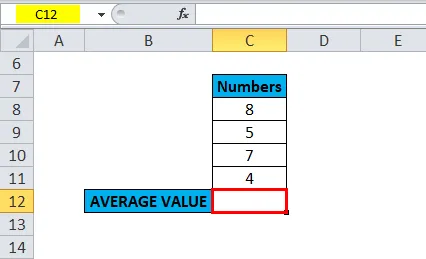
Kliknite funkcijsku tipku za umetanje (fx) na alatnoj traci formule, pojavit će se dijaloški okvir, u okvir za pretraživanje upišite ključnu riječ "PROSJEČNO", u okvir za funkciju pojavit će se AVERAGE funkcija. Dvaput kliknite na AVERAGE funkciju.
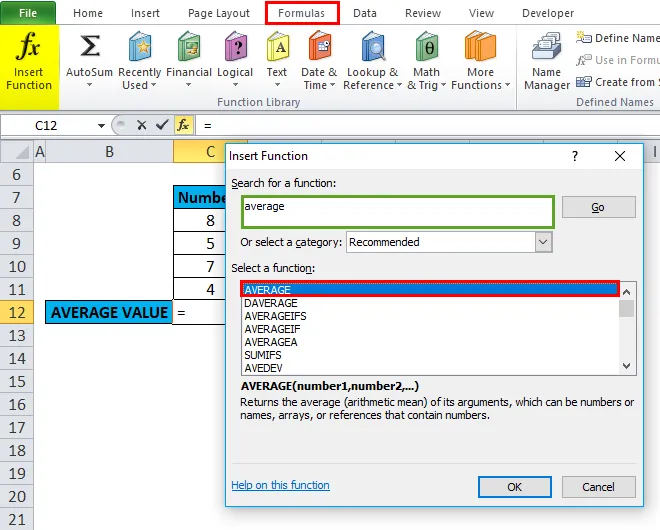
Pojavit će se dijaloški okvir u kojem argumente za prosječnu funkciju treba popuniti ili unijeti tj. = Prosjek (Broj1, (Broj 2)…) Brojeve možete unijeti izravno u argumente brojeva koji su prisutni u ćelijama C8 TO C11.
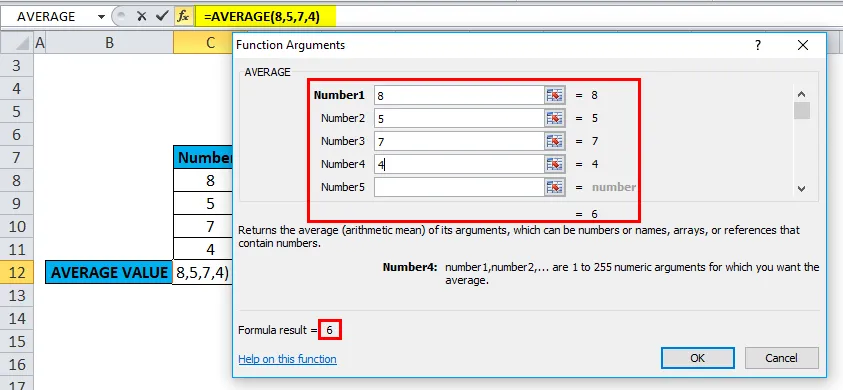
Nakon unosa svih brojeva, u redu pritisnite OK.
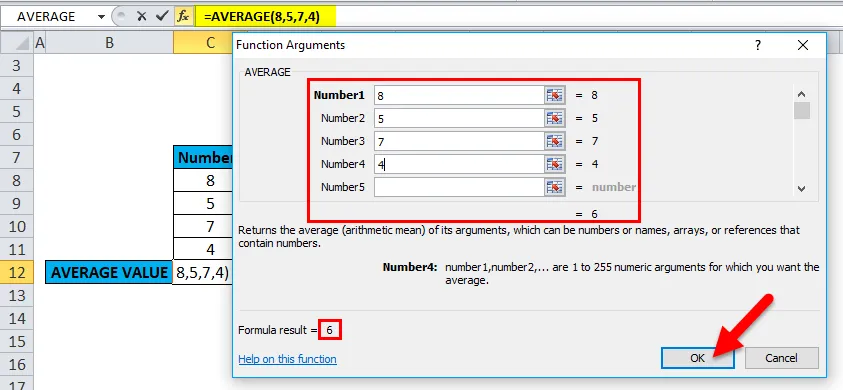
tj. = PROSJEČNO (8, 5, 7, 4) kao rezultat daje 6.
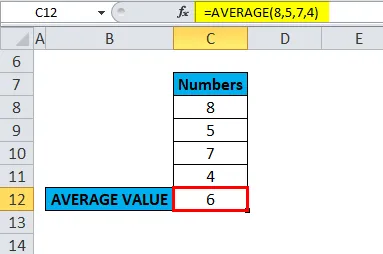
PROSJEČNO u Excelu - Primjer br. 2
Za izračun AVERAGE za podatke o redovima i stupcima
A) Prosječna funkcija za raspon stupaca
U dolje navedenom primjeru tablica sadrži predmetne ocjene ili ocjenu učenika u stupcu C (C19 TO C24 je raspon stupaca)
Pomoću funkcije Prosjek, moram saznati prosjek ocjena učenika u tom rasponu stupaca (C19 TO C24 je raspon stupaca). Primijenimo funkciju Prosjek u ćeliji "C25". Odaberite ćeliju "C25" u kojoj je potrebno primijeniti prosječnu funkciju.
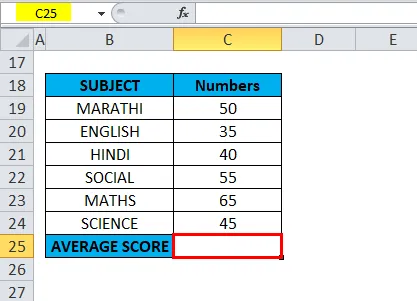
Kliknite funkcijsku tipku za umetanje (fx) na alatnoj traci formule, pojavit će se dijaloški okvir, u okvir za pretraživanje upišite ključnu riječ "PROSJEČNO", u okvir za funkciju pojavit će se AVERAGE funkcija. Dvaput kliknite na AVERAGE funkciju
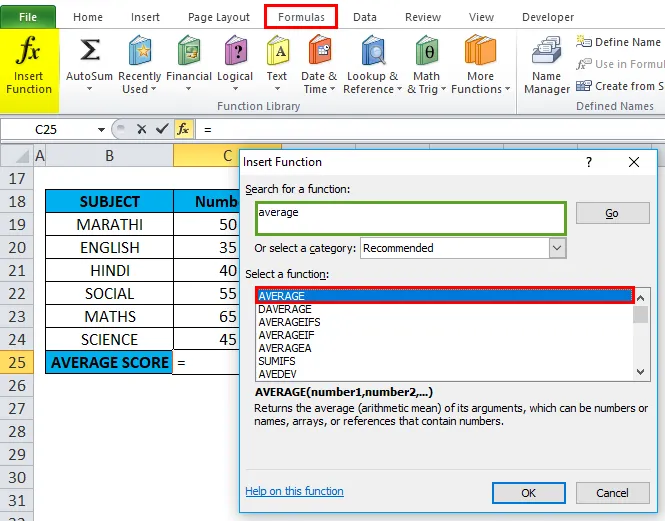
Pojavit će se dijaloški okvir u kojem argumente za AVERAGE funkciju treba popuniti ili unijeti tj. = Prosjek (Broj1, (Broj 2)…).
Ovdje trebamo unijeti raspon stupaca u argument1 Number, kliknuti unutar ćelije C19 i vidjet ćete odabranu ćeliju, a zatim Odaberite ćelije do C24. Tako da će se odabrati raspon stupaca, tj. C19: C24. Nakon ulaska u raspon stupaca kliknite OK.
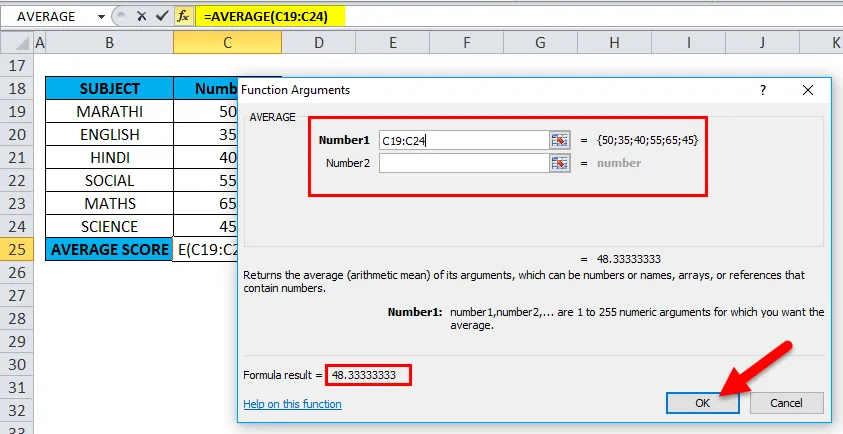
tj. = PROSJEČNA (C19: C24) kao rezultat vraća 48.33333333. Prosječna predmetna ocjena je 48.33333333

B) Prosječna funkcija za raspon redaka
U dolje navedenom primjeru Tablica sadrži predmetne ocjene ili ocjenu učenika u retku broj 19, tj. Redni broj ili broj (F19 TO K19 je raspon redaka)

Uz pomoć funkcije Prosjek, moram saznati prosjek bodova učenika u tom rasponu redova (F19 TO K19). Primijenimo prosječnu funkciju u ćeliji " L19". Odaberite ćeliju "L19". gdje se treba primijeniti prosječna funkcija.
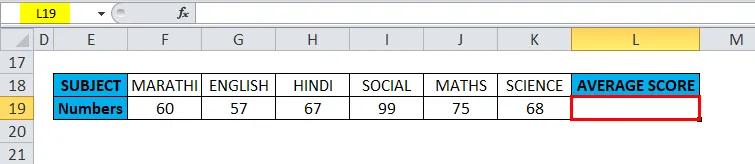
Kliknite funkcijsku tipku za umetanje (fx) na alatnoj traci formule, pojavit će se dijaloški okvir, u okvir za pretraživanje upišite ključnu riječ "PROSJEČNO", u okvir za funkciju pojavit će se AVERAGE funkcija. Dvaput kliknite na AVERAGE funkciju.
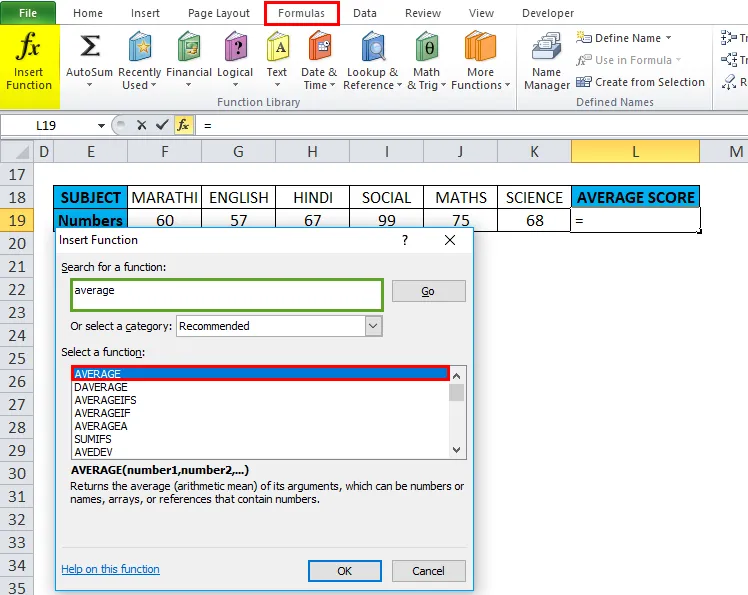
Pojavit će se dijaloški okvir u kojem argumente za AVERAGE funkciju treba popuniti ili unijeti tj. = Prosjek (Broj1, (Broj 2)…).
Ovdje trebamo unijeti argument Number1, Dakle, kliknite unutar ćelije F19 i vidjet ćete odabranu ćeliju, a zatim Odaberite ćelije do K19. Tako će biti izabran taj niz redova, tj. F19: K19. Nakon unosa raspona redaka kliknite OK.
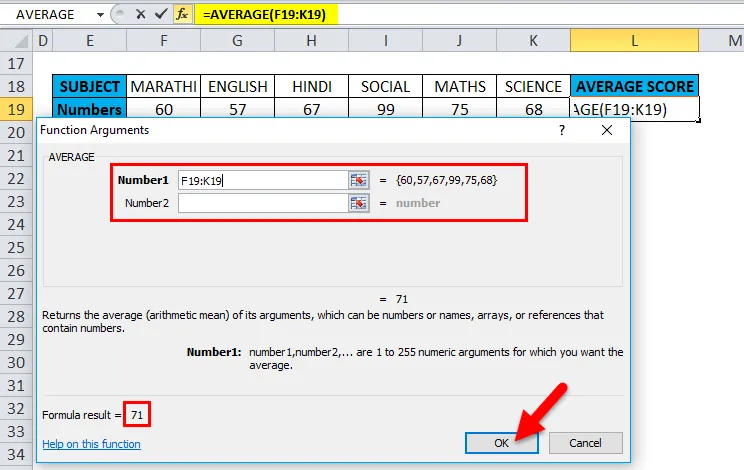
tj. = PROSJEČNA (F19: K19) kao rezultat daje 71. Prosječna predmetna ocjena je 71
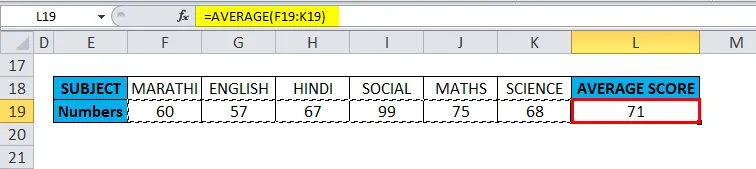
PROSJEČNO u Excelu - Primjer # 3
Za izračun PROSJEČNO vrijeme
Prosječna funkcija pomaže izračunati prosječno vrijeme koje uključuje sate, minute i sekunde za utrku u maratonu
U dolje navedenoj tablici nalaze se podaci o vremenu tri najbolja trkača, tj. Vrijeme koje im je trebalo da završe utrku. (u formatu sati, minuta i sekundi)
Uz pomoć prosječne funkcije, moram saznati prosječno vrijeme. Primijenimo funkciju Prosjek u ćeliji "I10". Odaberite ćeliju "I10". gdje se treba primijeniti funkcija Prosjek.
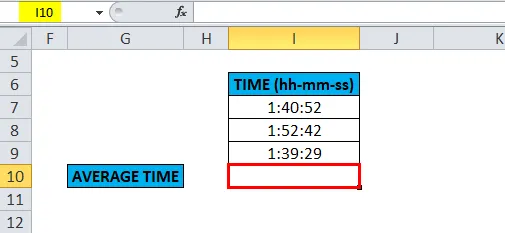
Kliknite funkcijsku tipku za umetanje (fx) na alatnoj traci formule, pojavit će se dijaloški okvir, u okvir za pretraživanje upišite ključnu riječ "PROSJEČNO", u okvir za funkciju pojavit će se AVERAGE funkcija. Dvaput kliknite na AVERAGE funkciju.
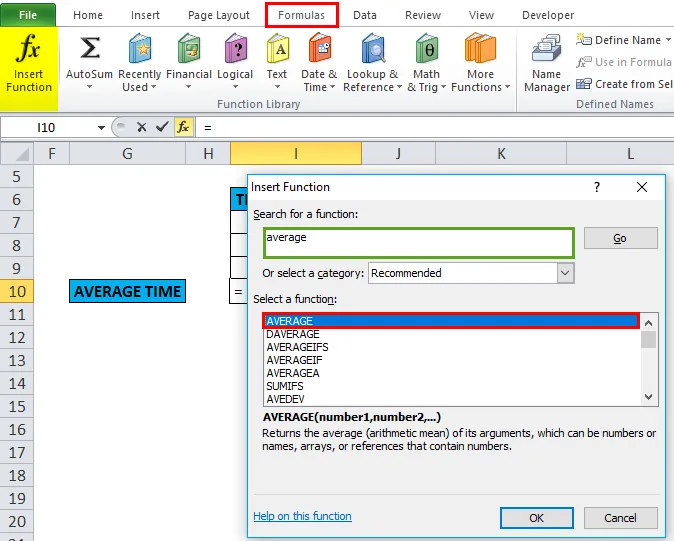
Pojavit će se dijaloški okvir u kojem argumente za AVERAGE funkciju treba popuniti ili unijeti tj. = Prosjek (Broj1, (Broj 2)…).
Ovdje trebamo unijeti argument Number1, Dakle, kliknite unutar ćelije I7 i vidjet ćete odabranu ćeliju, a zatim odaberite ćelije do I9. Tako će biti izabran taj raspon stupaca, tj. I7: I9. Nakon ulaska u raspon stupaca kliknite OK.

tj. = PROSJEČNA (I7: I9) kao rezultat vraća 1:44:21. Prosječna vrijednost vremena je 1:44:21
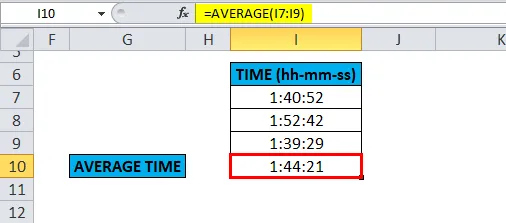
Stvari koje treba zapamtiti
- Stanice koje sadrže logičke operatore, tekstualne nizove, TRUE, FALSE i prazne ili prazne ćelije zanemarit će se (Napomena : neće ignorirati stanice s vrijednošću nula)
- Ako se neki od ponuđenih argumenata unese izravno, ako se ne može protumačiti kao numerička vrijednost, daje #VALUE! pogreška G. = PROSJEČNA („dvije“, „pet“, „šest“)
- Ako je neki od ponuđenih argumenata argumenta ne numerički, daje # DIV / 0! greška
- AVERAGE funkcija razlikuje se od AVERAGE A funkcije, gdje se AVERAGE funkcija koristi za pronalazak prosjeka ćelija s bilo kakvim podacima, tj. Tekstualnim vrijednostima, brojevima i logičkim vrijednostima
- AVERAGE funkcija nije ograničena na pronalaženje prosjeka raspona tablice ili raspona reda ili raspona stupaca ili ne-susjednih ćelija. Možete odrediti pojedinačne ćelije u brojevima argumenata da biste dobili željene rezultate.
Preporučeni članci
Ovo je vodič za Excel AVERAGE funkciju. Ovdje smo raspravljali o AVERAGE Formuli i kako koristiti AVERAGE funkciju u Excelu, zajedno s praktičnim primjerima i download-om Excel predloška. Možete i pregledati naše druge predložene članke -
- Korištenje Excel RAND funkcije
- Primjeri trake za pomicanje u Excelu
- Vodič za Excel NPV funkciju
- Kako se koristi MID funkcija?